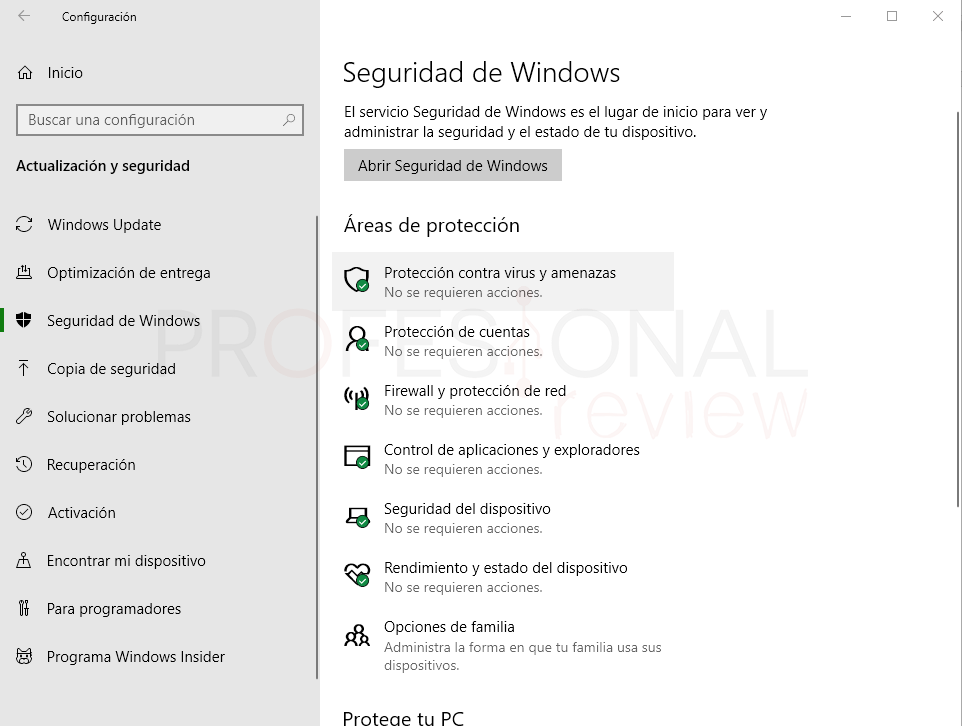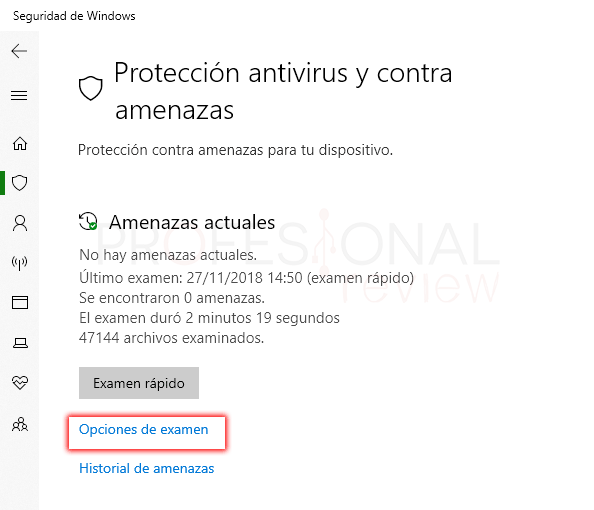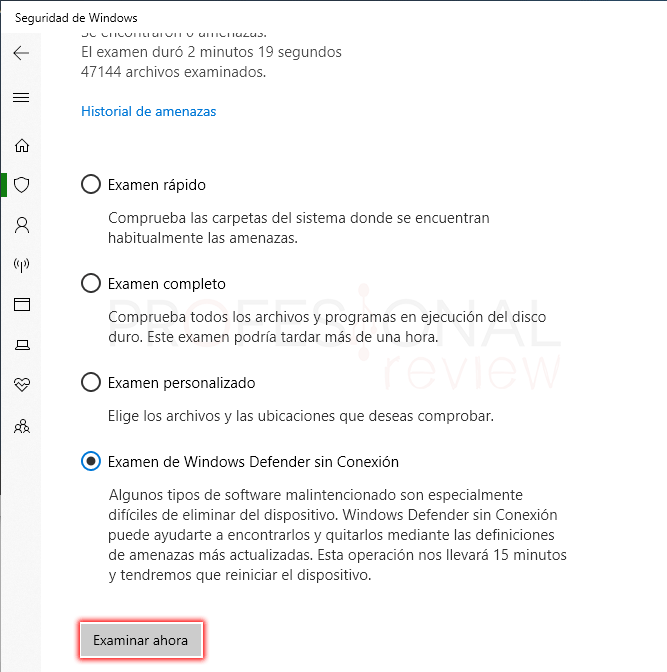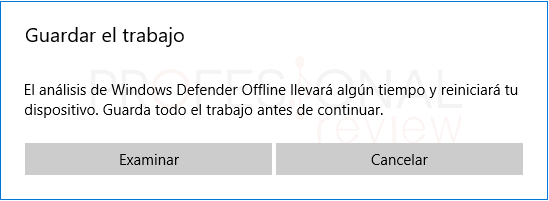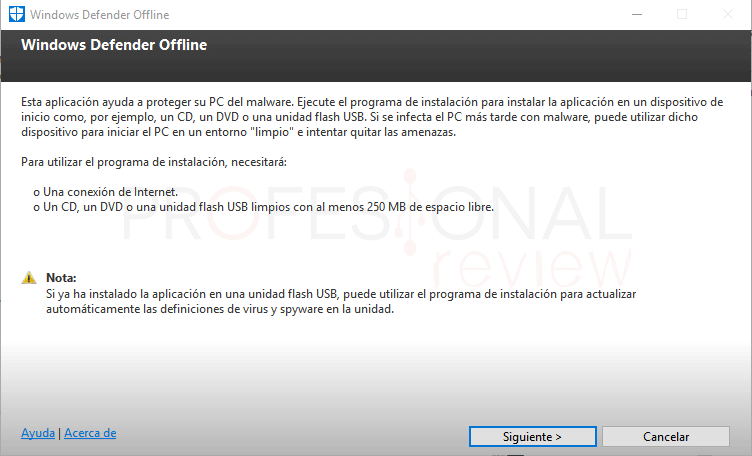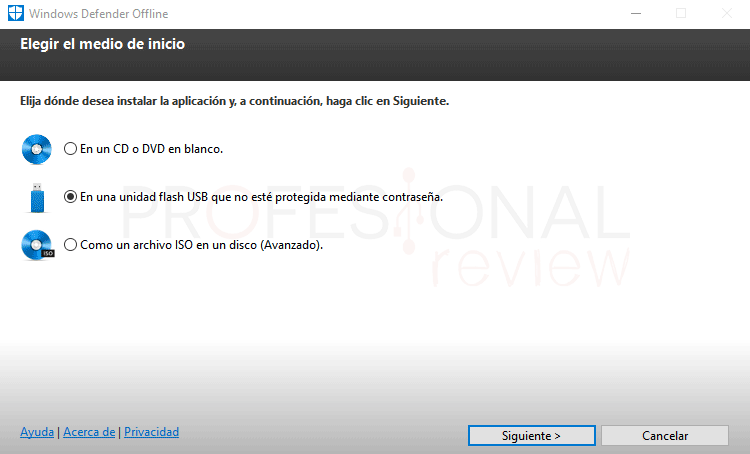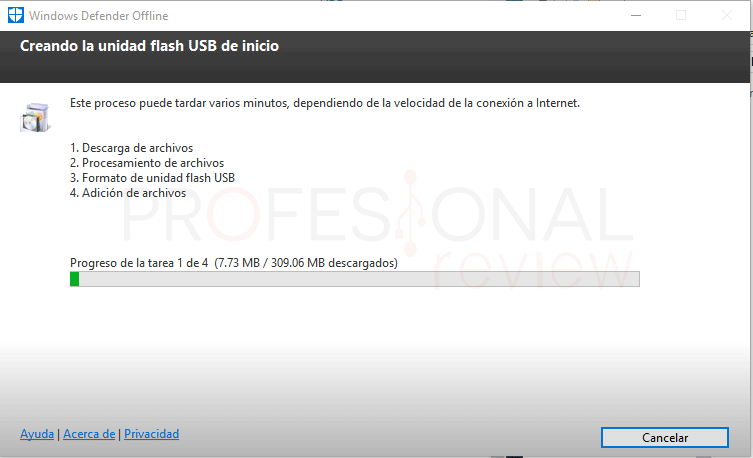En este artículo vamos a ver algo bastante interesante, y es el procedimiento para poder eliminar virus de PC con Windows Defender Offline. Con este antivirus de Microsoft podremos eliminar virus que se inician con el sistema y son imposibles de liminar por métodos comunes.
Índice de contenidos

Hoy en día prácticamente todos los ordenadores están conectados a Internet, lo cual hace que sean especialmente vulnerables a ataques informáticos como virus y los tan populares ransomware. Es por esto que debemos de tener en todo momento nuestro equipo bien protegido y alerta de las amenazas que pueden entrar.
No nos engañemos, la forma más usual de infectar nuestro equipo con virus es por nuestra propia culpa. Las descargas que realizamos desde páginas web desconocidas, software que los traen ocultos o descargas ignorando las advertencias de seguridad son algunas de las causas más comunes por las que al final conseguimos infectar nuestro equipo de virus.
Como eliminar un virus de PC que no puede ser eliminado
Usar Windows Defender sin conexión
Microsoft pone a nuestra disposición de ejecutar un análisis para eliminar virus antes del arranque del sistema. Esto es útil cuando un virus entra en nuestro sistema y se ejecuta sin dejarnos eliminarlo por medios habituales.
Es por esto disponemos de dos opciones con las que podremos realizar este procedimiento, la primera es directamente desde dentro de nuestro sistema, mediante una opción que se encuentra disponible en Windows Defender.
Y la otra es un poco más extrema y orientada a equipos en los que es imposible trabajar debido a la acción del virus en el sistema. Esta es mediante Windows Defender Offline.
Qué es Windows defender Offline
Esta es la versión del popular antivirus de Microsoft que nos permitirá su ejecución desde un USB booteable antes de arrancar Windows. De esta forma podremos eliminar virus que se introducen en la memoria RAM de nuestro equipo desde el momento de iniciar y, por ende, imposibles de eliminar desde un acceso normal a nuestro equipo.
Gracias a e que este antivirus crear una unidad de almacenamiento booteable, podremos ejecutar un análisis del disco duro incluso antes de que el equipo inicie. Así podremos eliminar archivos ejecutables del virus.
Como eliminar virus de PC mediante Windows Defender sin conexión
Esta es la forma que tendremos de acceder a nuestro antivirus iniciando sesión en nuestro sistema de forma habitual. Esta utilidad configurará Windows para que, en el próximo arranque del sistema, se haga un escaneo para eliminar virus antes de que arranque el equipo. Veamos cómo hacer esto:
- Nos vamos a Inicio y pinchamos sobre el icono de la rueda dentada para abrir el panel de configuración de Windows.
- Ahora debemos acceder a la última opción de todas “Actualización y seguridad”
- Dentro de esta ventana debemos de pulsar sobre la opción de la lista lateral de “Seguridad de Windows”
- Seguidamente pulsamos en “Protección contra virus y amenazas”
- Se nos abrirá otra nueva ventana en la que pulsaremos sobre “Opciones de examen”
Para versión de Windows anteriores a la 1809 debemos de pulsar sobre “Ejecutar un nuevo examen avanzado” y seguiremos los mismos pasos a continuación.
- Dentro de esta, activamos la opción “examen de Windows Defender sin Conexión”
- Finalmente pulsamos en “Examinar ahora”
De esta forma en el próximo arranque del sistema se realizará el proceso de análisis del equipo y se intentará eliminar el virus
Como eliminar virus de PC mediante Windows Defender Offline
Realmente es la misma opción que la anterior, pero en este caso se supone que no podremos acceder a las opciones anteriores debido a la acción de virus. Para hacer esto necesitaremos un equipo en buenas condiciones en que debemos de descargar el software e instalarlo en un USB
Creación del USB con Windows Defender Offline
Pues para descargar esta aplicación tendremos que dirigirnos a la página web de Microsoft y desde este enlace descargamos la versión que veamos conveniente. Recomendamos la de 64 bits obviamente.
- Ahora debemos introducir un dispositivo USB en nuestro equipo que esté vacío, ya que el asistente borrará durante el proceso todo el contenido que haya en su interior.
- Tras esto iniciamos el archivo descargado y pulsamos “Siguiente en la primera ventana”
Como bien nos indica esta, si teníamos ya otra versión de Windows defender Offline instalada en el USB el asistente procederá a actualizar el programa.
- En la siguiente ventana debemos elegir la opción de “En una unidad flash USB que no esté protegida mediante escritura”
- Luego pulsamos en “Siguiente”
Tras un resumen de las acciones que se llevarán a cabo en la unidad e indicaciones de cómo debemos de usar el dispositivo, se procederá a la instalación del programa
Arrancar USB antes que el disco duro
Es un USB booteable, por lo que tendremos que configurar nuestra BIOS para que sea capaz de arrancar dispositivos USB antes que nuestro disco duro.
Otra opción que tenemos si nuestro equipo tiene BIOS UEFI o es relativamente nuevo es iniciar un menú de arranque de dispositivos.
Lo que debemos de hacer es, justo al arrancar nuestro equipo, pulsar repetidamente la tecla F8 para mostrar este menú. Es posible en que en lugar de esta tecla sea F12 o ESC o alguna otra F. debemos de fijarnos si durante el proceso de arranque se muestra algún mensaje informándonos de que tecla debemos pulsar, aunque no suele ser así.
En cualquier caso, debemos elegir como arranque nuestro dispositivo USB. Lo siguiente será prácticamente igual que el procedimiento anterior
Esta es la forma que tienen Microsoft de eliminar un virus de PC en Windows 10 con Windows Defender
También te pueden resultar interesantes estos artículos:
¿Has conseguido eliminar el virus con Windows Defender? ¿qué opinas sobre este antivirus? Escríbenos en los comentarios acerca de estas preguntas